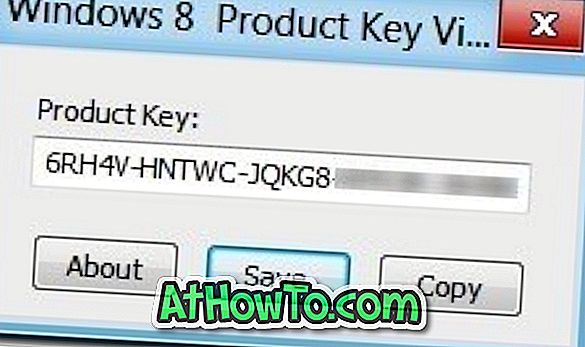Ha rendszeres olvasója vagyunk az IntoWindows-nak, akkor valószínűleg megtalálta a „Windows 7 USB-meghajtó használata” című cikket, amely egy nagyon részletes útmutató a legújabb Windows 7 telepítéséhez USB-meghajtóról. De mi van, ha nem rendelkezik DVD-vel vagy USB-vel a Windows 7 telepítéséhez? Itt van a megoldásunk.

Így folytathatja ezt az útmutatót a három pont megtartásában:
# Az útmutató használatával telepítheti a Windows 7 / Vista rendszert, ha nincs DVD-meghajtója is.
# Ezt az útmutatót akkor is használhatja, ha nincs 4 GB-os USB-meghajtó. Ha van egy 4 GB-os USB-meghajtója, próbálja ki a „Windows 7 telepítése USB-meghajtóval” című részt a gyors telepítéshez.
# Ebben az útmutatóban nem használunk CD / DVD-meghajtót, így ezt a módszert még a Netbookokhoz is telepítheti.
Két módja van a Windows 7 / Vista telepítésére az A DVD vagy USB használata nélkül. Az első VPC-t (Virtual PC) használja, a második pedig ISO-fájlokat használ, ingyenes eszközökkel, mint például a Daemon eszközök vagy a Virtual Clone Drive.
Szintén olvassa el: hogyan kell a Windows 10 telepítését USB-ről tisztítani
2. módszer: Windows 7 telepítése DVD vagy USB használata nélkül közvetlen módszerrel
Ebben a módszerben a Windows 7-et egy tiszta partícióra telepítjük, mint a normál DVD-indítási módszer. Csak a változás van, ha nem használunk DVD-meghajtót ebben az útmutatóban. Kérjük, gondosan kövesse az alábbi utasításokat, és ne hagyja ki a lépéseket a dolgok gyors elvégzéséhez!
1. lépés: Töltse le a Windows 7 ISO fájlokat a Microsoft-ból. Remélem már letöltött egyet.
2. lépés: Töltse le és telepítse a virtuális klón meghajtót innen.
3. lépés: Először lépjen a könyvtárba, ahová elmentette a Windows 7 ISO fájlt. Kattintson az egér jobb oldali gombjával az ISO fájlra, válassza a Megnyitás lehetőséget, majd válassza ki a „Fájlok csatlakoztatása a virtuális klón meghajtóval” az ISO fájl csatlakoztatásához.

4. lépés: Menjen vissza a Sajátgépre (vagy Csak számítógépre), majd kattintson duplán a Virtual Clone Drive ikonra a Windows 7 telepítési folyamatának elindításához.

Igen, a Windows 7 telepítése DVD vagy USB meghajtó nélkül!
5. lépés: A telepítés befejezéséhez kövesse a szokásos Windows 7 telepítési eljárást. A Windows újraindítható a telepítési folyamat során. Ne aggódj, minden rendben lesz.
Ha kétségei vannak a telepítéssel kapcsolatban, a „Windows 7 telepítési eljárás” útmutatót is megtekintheti.
Az alábbiakban a Windows 7 telepítésének másik módja DVD vagy USB használata nélkül:
1. módszer: Windows 7 telepítése DVD vagy USB használata virtuális PC módszerrel